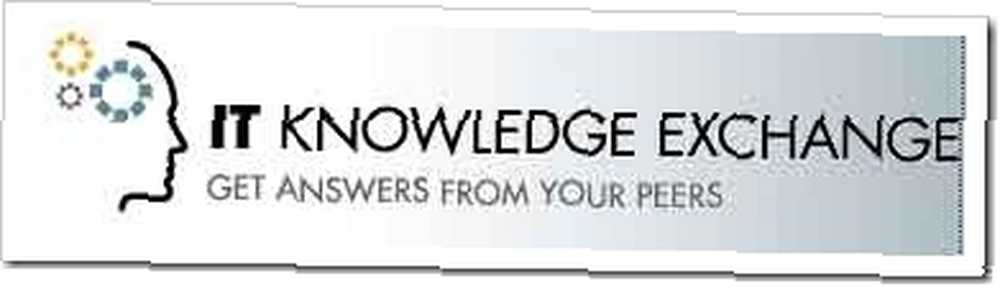
William Charles
0
2637
13
 Otkrio sam Microsoft Outlook kao dio korporativne rutine. Od tada je za mene de facto klijent e-pošte za desktop. Možda sam prešao s Internet Explorera na Firefox, Sony Walkman na iPod, chinos u PJ-ove koji rade kod kuće, ali Outlook mi je ostao zaglavljen. Nazovite to lojalnošću ili čistom navikom (ili činjenicom da Gmail dopušta preuzimanja pristigle pošte).
Otkrio sam Microsoft Outlook kao dio korporativne rutine. Od tada je za mene de facto klijent e-pošte za desktop. Možda sam prešao s Internet Explorera na Firefox, Sony Walkman na iPod, chinos u PJ-ove koji rade kod kuće, ali Outlook mi je ostao zaglavljen. Nazovite to lojalnošću ili čistom navikom (ili činjenicom da Gmail dopušta preuzimanja pristigle pošte).
Dok ga i dalje koristim, i dalje me zanimaju bogate mogućnosti. Da, to može biti previše prekomjerne sposobnosti za većinu i ima svoj udio udaraca, ali ne može se poreći činjenica da je ispravno podešen, vrlo je ozbiljan alat za produktivnost.
Današnji programi e-pošte potiču točku da se naš svakodnevni život vrti oko komunikacije. Dijeljenje e-poruka, sastanka ili tweeta s drugima ili jednostavno praćenje naslova s popisima obaveza i feedovima. Program e-pošte već je živčano središte većine naših aktivnosti. Ako se vaš dan započne klikom na ikonu programa Outlook 2007 i završi njime, onda bi ti savjeti i trikovi mogli pomoći da sve više kliknete..
Budite brzi i ponovno upotrebljavajte Brze dijelove
Brzi dijelovi značajka je koja se nalazi u programima Outlook 2007 i MS Word. Razmislite o automatskom tekstu u novom avataru. Ako u e-porukama opetovano upotrebljavate blokove teksta, veze ili slike, tada vam brzi dijelovi mogu uštedjeti puno upisivanja. Evo kako”¦
-
- Otvorite novi prozor e-pošte.
- Unesite ili umetnite najčešće korišteni sadržaj.
- Odaberite sadržaj i kliknite na Umetnuti kartica. Odaberi Brzi dijelovi od Tekst karticu Umetnuti vrpca.
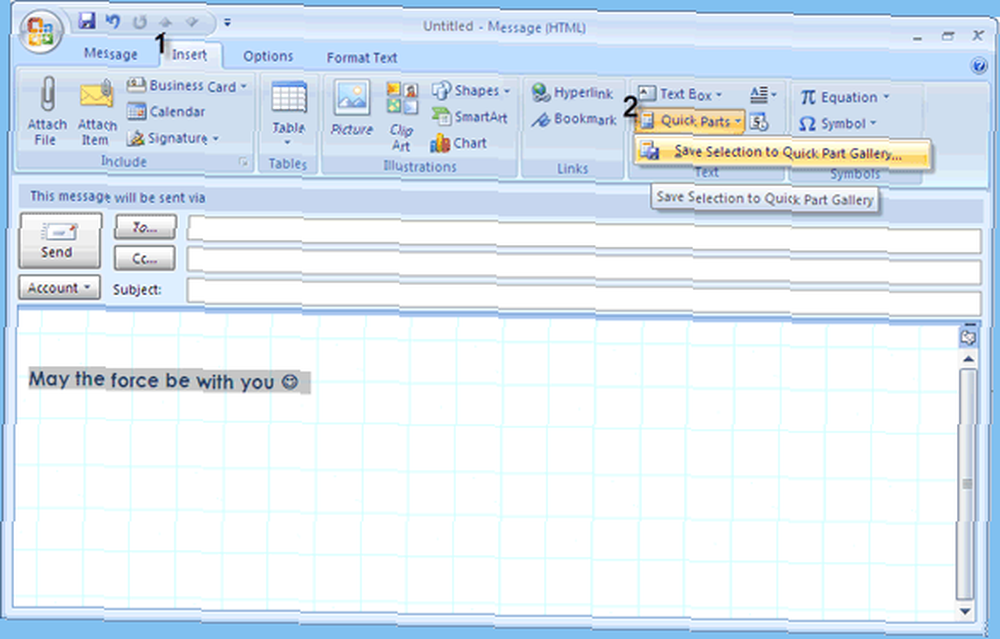
-
- Sadržaj se sprema kao novi građevni blok. Možete mu dati novo opisno ime i staviti ga u kategoriju.
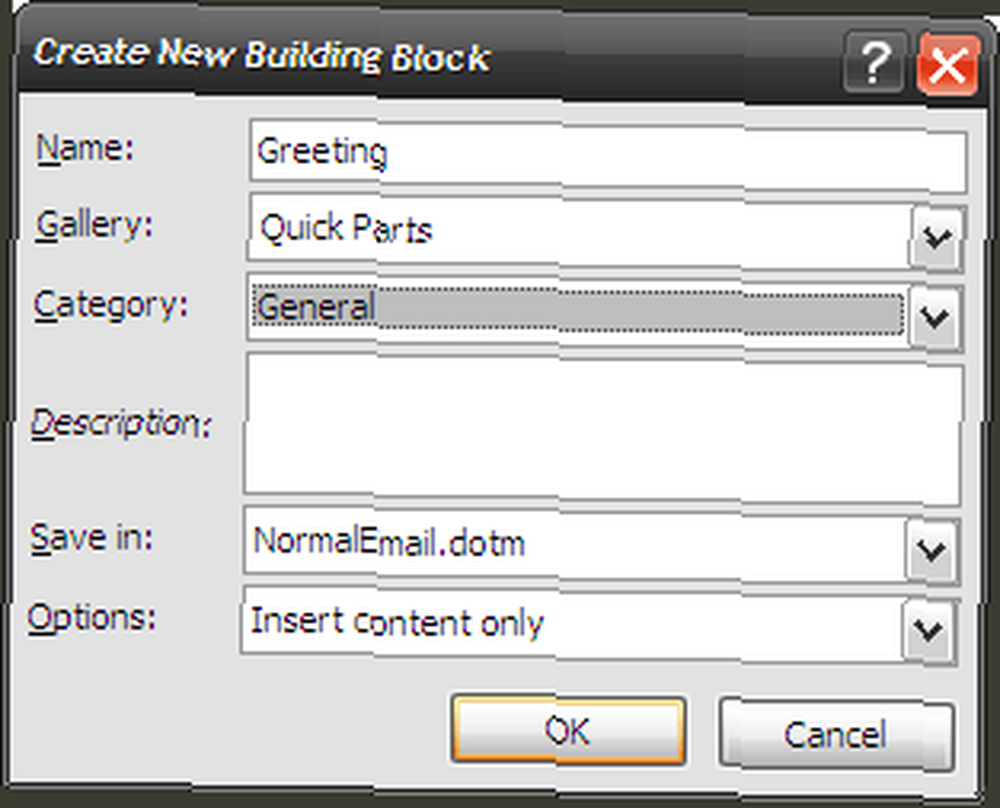
-
- Koristite blok sadržaja u bilo kojoj novoj e-pošti klikom na Umetanje - brzi dijelovi. Otvara se mali pregledni prozor za odabir između spremljenih brzih dijelova.
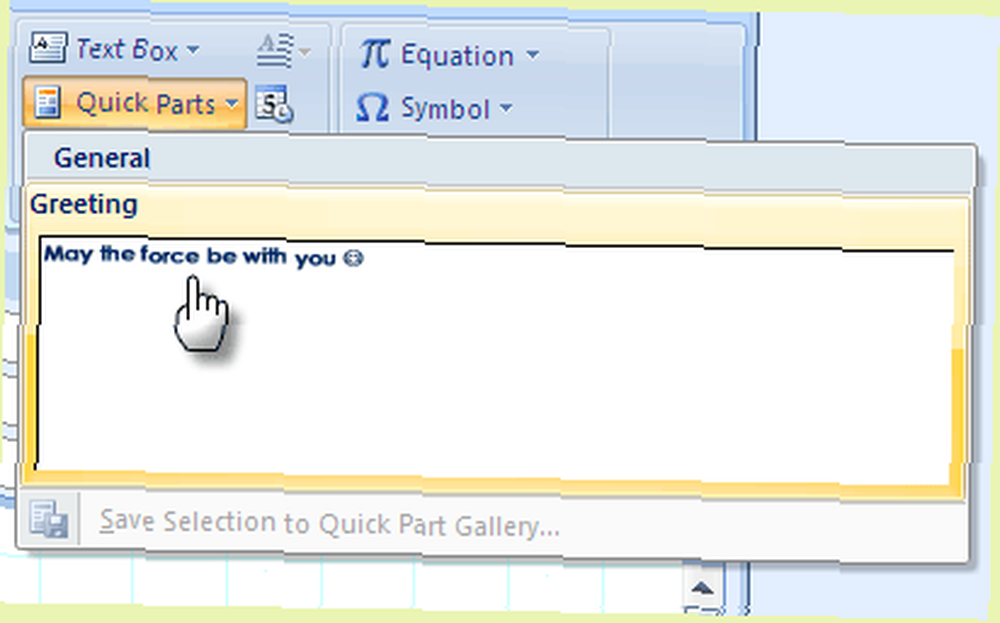
Istražite ovu značajku dodatno”¦to je vrijeme.
Budite brzi prema ždrijebu prečicama
Jeste li brzi s mišem ili tipkama? Bilo kako bilo, isplati se znati prečace na tipkovnici. S navikom postajemo brži s njom. Uredski paket pronašao je sjajan način korištenja prečaca na tipkovnici umanjenog za poništavanje. Isprobajte ga otvaranjem novog prozora pošte.
- pritisni Alt tipku da biste vidjeli mjehurići tipki sa tipkama za svaku karticu.
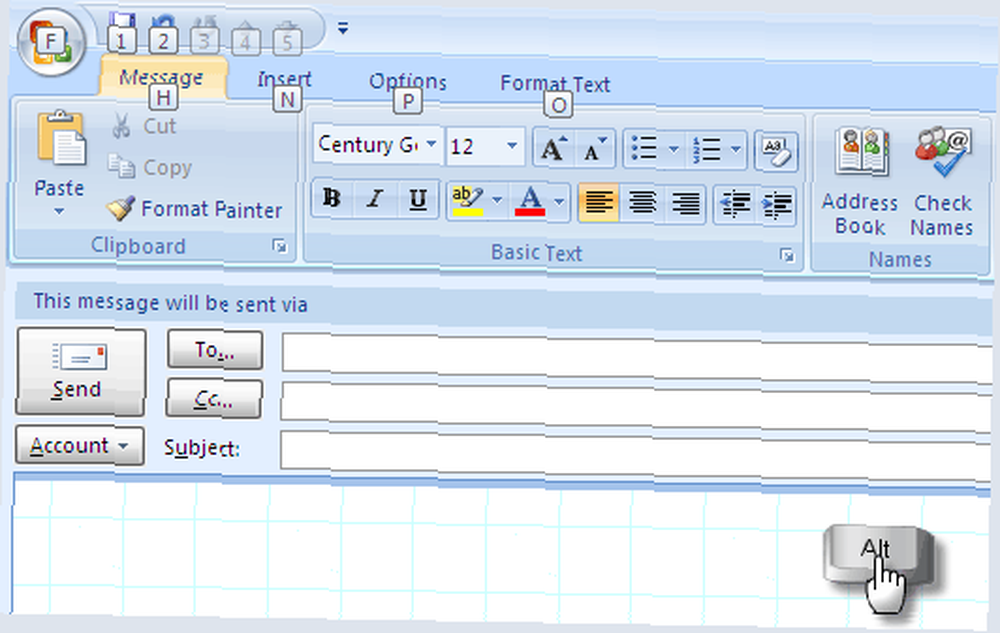
- Pritisnite tipku za bilo koju karticu da biste se prebacili na tu karticu. Na primjer, pritisnite N za Umetnuti kartica. Pritisak na Alt ponovo i dobivate ključne mjehuriće tipki za sve naredbe na kartici. Primjerice, pritiskom na P u Umetnuti otvorit će se kartica Slike. Već nekoliko dana i nekoliko korištenja kasnije miš možete baciti.
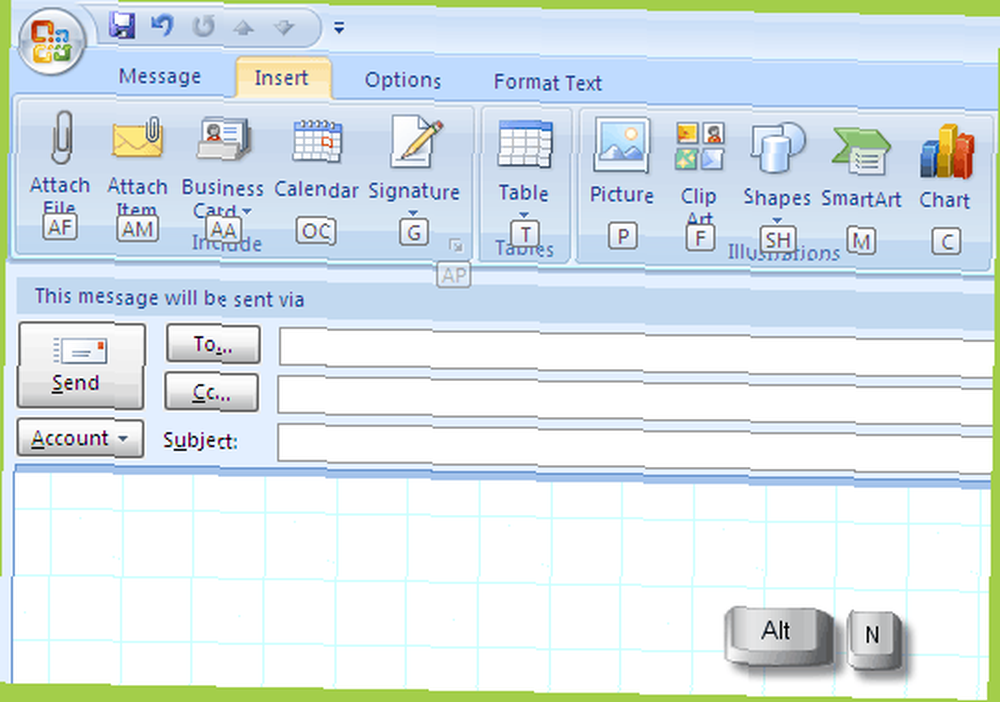
- Obesite "Ne uznemiravaj" na Outlooku onemogućavanjem upozorenja o novim porukama. Stalne nove obavijesti putem pošte ubica su produktivnosti. Dakle, uvijek je bolje onesposobiti ako tako odlučite.
- Ići Alati - Opcije - Opcije e-pošte - Napredne mogućnosti e-pošte.
- Poništite opcije kao što je prikazano na snimci zaslona u nastavku:
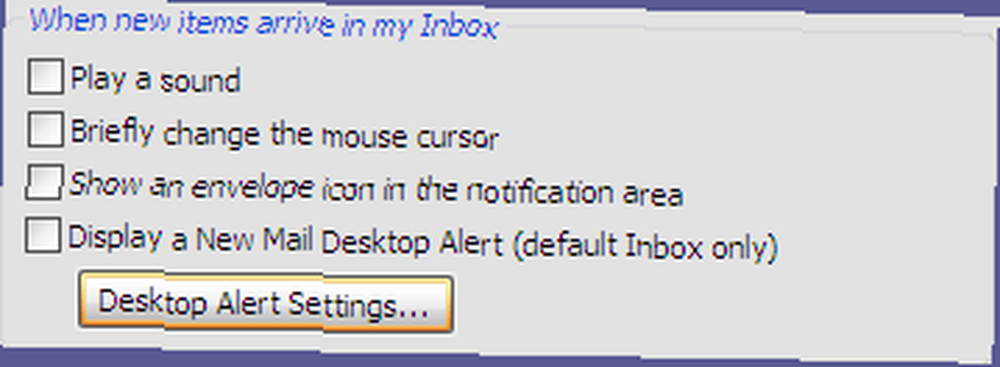
Klik u redu i ostat ćete u miru.
Pričvrstite i pošaljite jednim glatkim tokom
Većina nas obično uzima Priložite datoteku ruta za slanje privitaka pomoću Outlooka. Brži način slanja privitaka je jednostavna rutina kopiranja i lijepljenja.
- Otvorite Outlook u svom Ulazni spremnik.
- Kopirajte jedan ili više dokumenata iz izvorne mape.
- Baci ga u Ulazni spremnik pogled. Otvara se nova pošta s priloženim dokumentima. Jedan privitak imat će ime datoteke u predmetnom polju, dok će više privitaka imati banku linija retka.
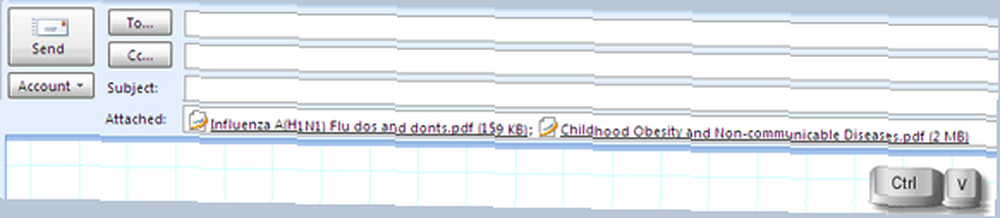
- Sve što trebate je ispuniti ostale detalje i poslati ih na sve strane.
Zavirite u svoje privitke prije nego što ih spremite ili otvorite
Značajka za pregled privitaka unutar samog Outlooka štedi puno vremena, za razliku od starijih izdanja, ne morate ih otvarati zasebno. Brzo zavirite i možete odlučiti želite li ga spremiti ili ga odbaciti. Imajte na umu da će ovo raditi samo za aplikacije s instaliranim preglednicima (ne radi za PDF datoteke).
Prema zadanim postavkama instalirani su preglednici MS Office (uključuje preglednik slika). Paket XPS Essentials (za XPS datoteke) za Windows Vista i Windows XP mora se preuzeti odvojeno.
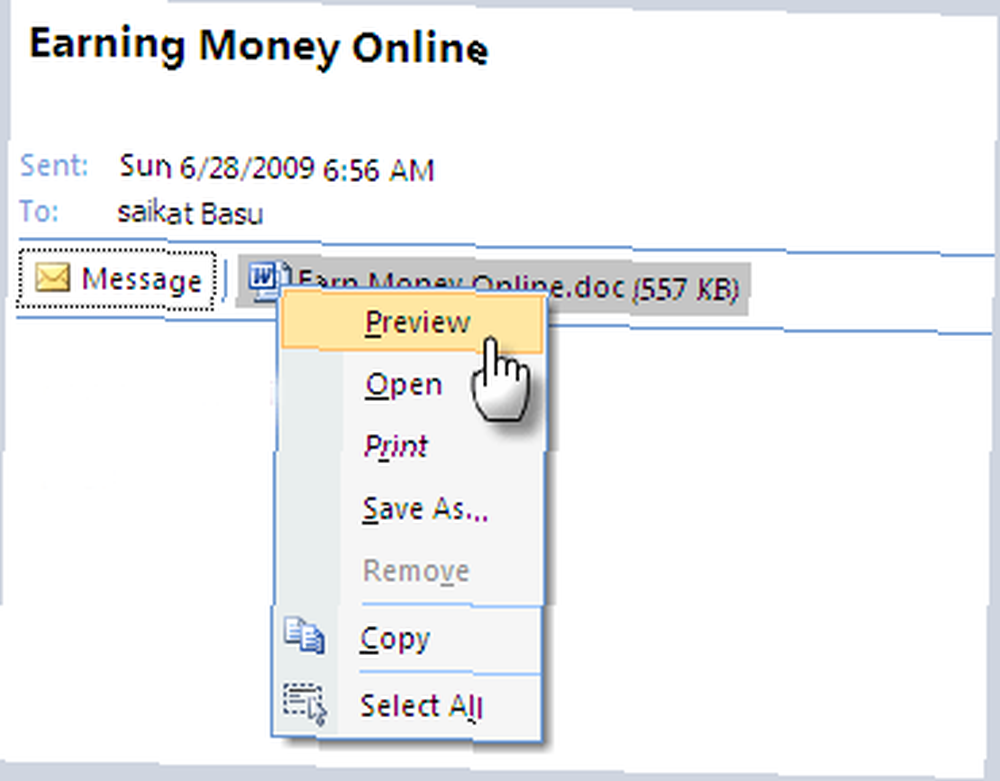
Pregled je jednostavan kao i desni klik na privitak i odabir pregled. Nakon pregleda datoteke možete odabrati spremanje.
Pronađite iglu u stogu s sijenom pomoću Instant Search i Advanced Search
MS Outlook 2007 nudi dva različita načina pretraživanja poruka e-pošte, dokumenata i datoteka.
Instant pretraživanje kao što ime sugerira, započinje podudaranje pretraživane stavke s pojmom za pretraživanje čim započnete tipkati. Unutar svake stavke pojam za pretraživanje postaje žutom bojom. Klikom na punu strelicu prema dolje možete konfigurirati nekoliko opcija pretraživanja. Možete prilagoditi svoje pretraživanje koristeći Query Builder. Automatsko pretraživanje dio je pretraživanja u sustavu Windows Desktop koji indeksira sav sadržaj na računalu.
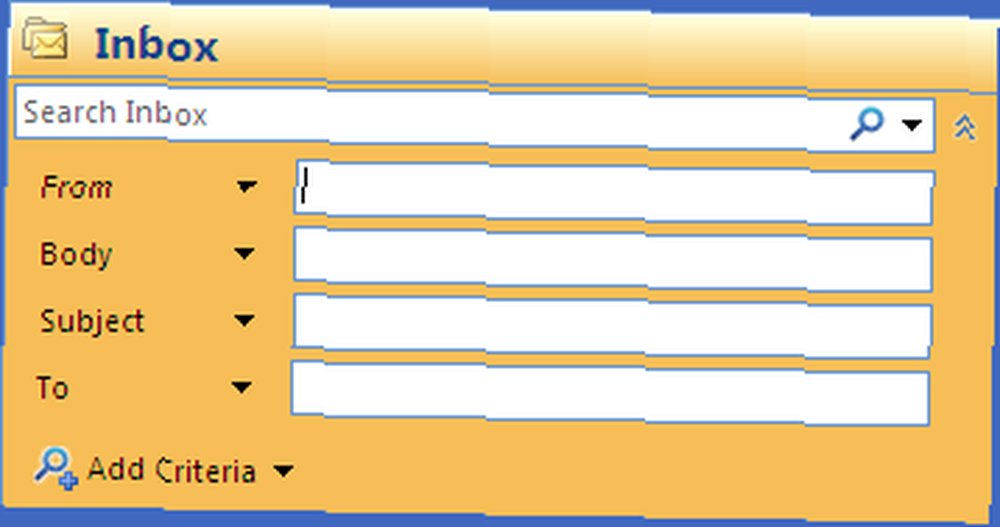
Napredno pronalaženje zaista je za onu vrlo sićušnu iglu u sijenu. Prikažite Napredni nalaz pritiskom na CTRL + SHIFT + F. Imate puno mogućnosti koje možete koristiti na tri kartice okvira. Kombinacija nekoliko kriterija vodi do preciznih i brzih rezultata.
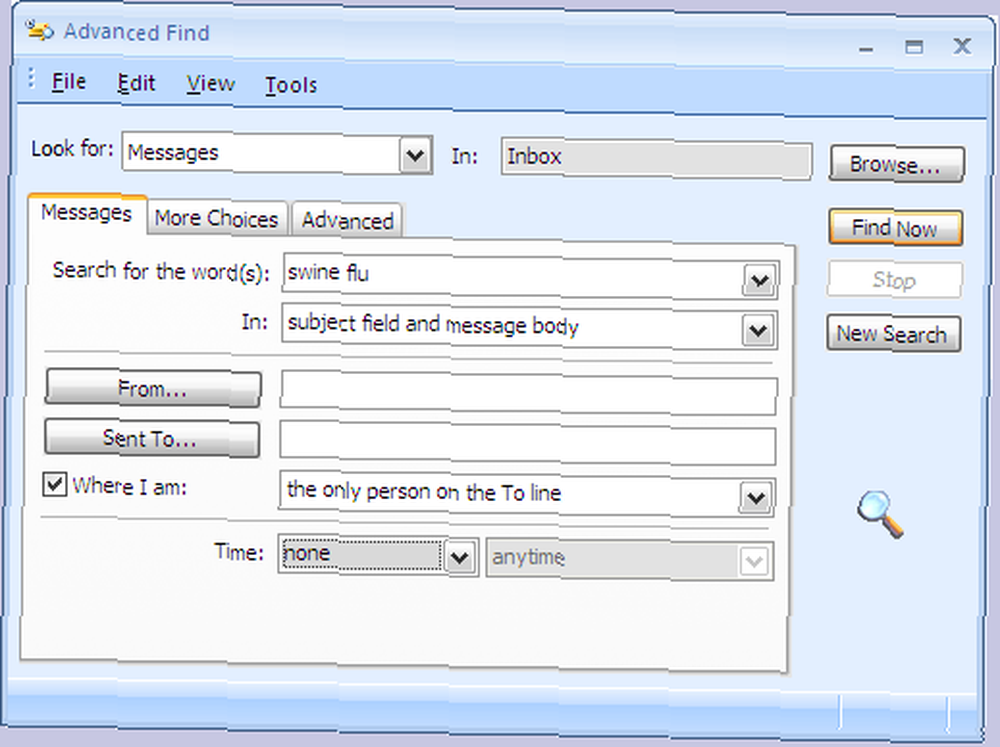
Izbjegavajte raniju točku označavanjem posebnih poruka e-pošte u boji
Važne e-poruke važnih pošiljatelja trebaju se isticati iz kaosa koji je obično naša pošta. Najlakši način je naravno staviti ih u zasebnu kategoriju. Drugi najlakši vizualno upečatljiv način je označiti ih bojom.
Odaberite poruku važnog kontakta. Iz izbornika kliknite na Alati - Organizirajte. Ovo otvara odjeljak na vrhu.
Odaberite drugu opciju - Upotreba boja. Odaberite željenu boju i kliknite na Nanesite boju. Također možete odabrati boju za Pokažite poruke poslane samo meni kao način za označavanje poruka koje su samo za vas, a ne za grupnu poštu. Nadalje, možete kliknuti na Automatsko oblikovanje primijeniti više pravila i upotrijebiti drugačiji font.

Kliknite gumb za zatvaranje [X] nakon što završite.
Dajte starim porukama e-pošte novo ime
Svi imamo “˜teme "razgovora e-poštom u našoj pristigloj pošti. Poruke koje su započele s a “˜Pozdrav 'u području predmeta i nakon nekoliko razmjena započeo je razgovor o nečem važnom poput nove podjele plaća. Sadržaj se pomaknuo, ali početna crta predmeta ne radi ništa za nas. Promjena retka teme radi odražavanja sadržaja najbolja je praksa, posebno ako imate stotine mailova arhiviranih u programu Outlook. Promjena linije predmeta sretna je kao prva put.
Otvorite e-poštu s naslovnom linijom koja treba promjenu u a novi prozor.
Postavite pokazivač na liniju predmeta i utipkajte svoj novi odgovarajući predmet. Potvrdite i zatvorite.
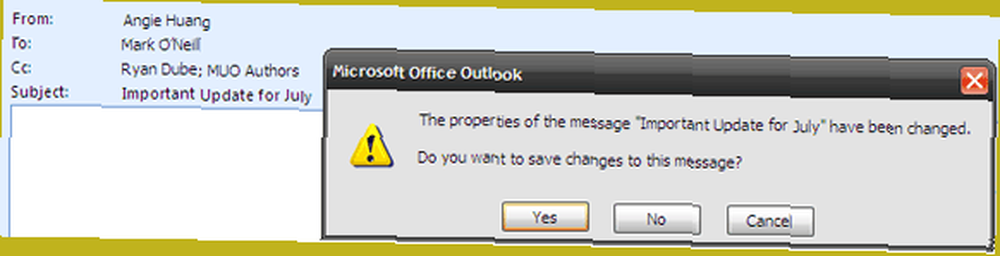
Pronađite Tweeteru mjesto u programu Outlook
Neki kažu da su e-poruke stari šešir. Sad je sve Twitter. Ne slažem se s tim, ali i tim malim porukama moramo dati kutak jer je to jezik koji sada govorimo. TwInbox je mali dodatak veličine 460KB koji se integrira u Outlook 2003 i 2007 kao alatnu traku Twittera.
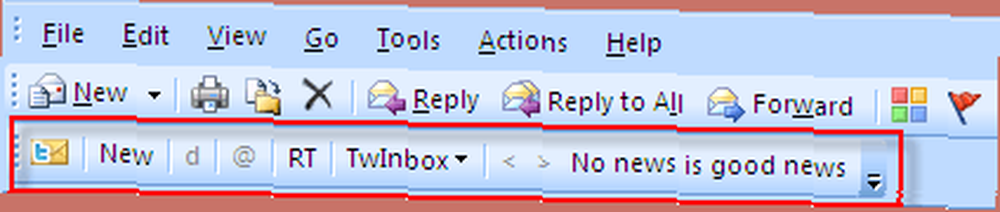
Povezuje se s vašim Twitter računom i omogućuje vam pregledavanje i dovođenje svih vaših poruka u mapu. Baš kao i puno Twitter alata, omogućuje vam u osnovi sve što biste napravili na Twitter stranici. TwInbox također skraćuje duge URL-ove putem TinyURL-a. Čini se da web-lokacija za programere nije pronađena, ali kopiju možete preuzeti odavde.
Google unosi u Outlook
Povezivanje RSS feeda s Google Reader-a u Outlook 2007 (ili 2003) postupak je u tri koraka.
Desnom tipkom miša kliknite mapu RSS feedovi u programu Outlook i kliknite Nekretnine.
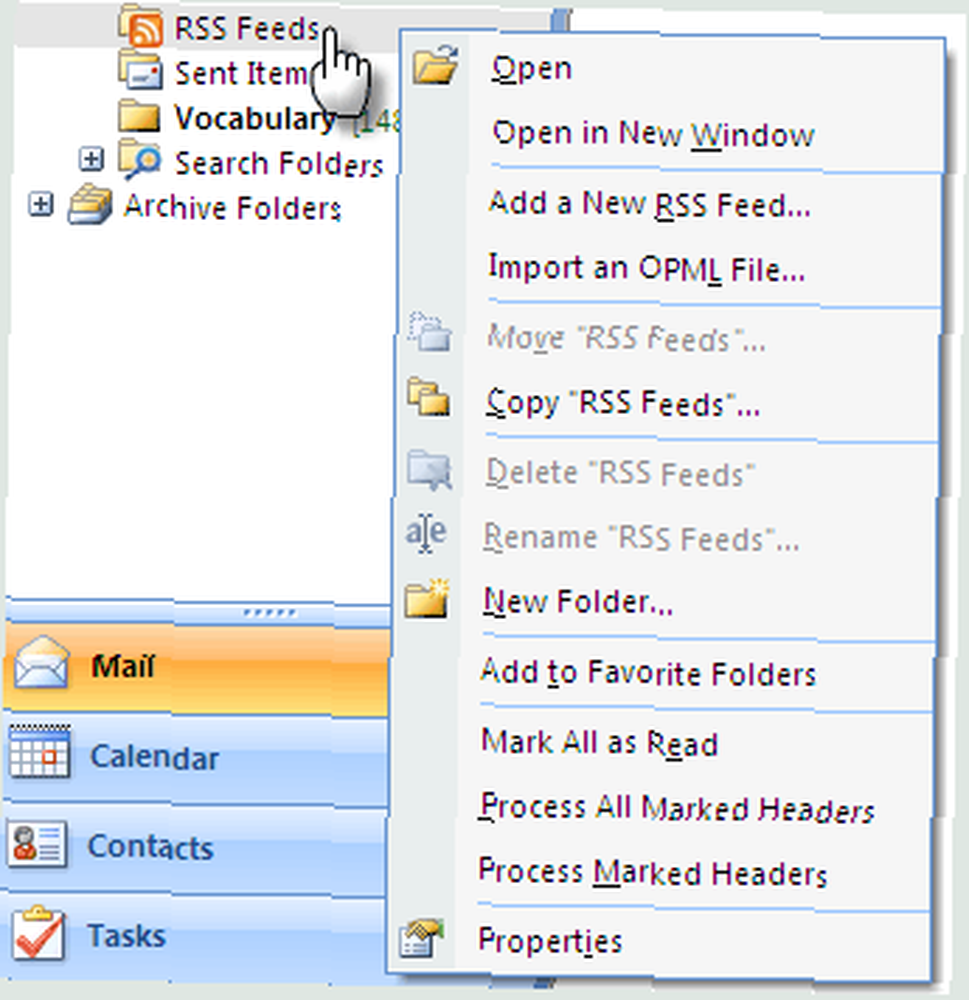
Klikni na Početna stranica kartica. Ček Prikaži početnu stranicu prema ovoj mapi zadano.
Kopirajte zalijepite URL Google čitača - http://google.com/reader
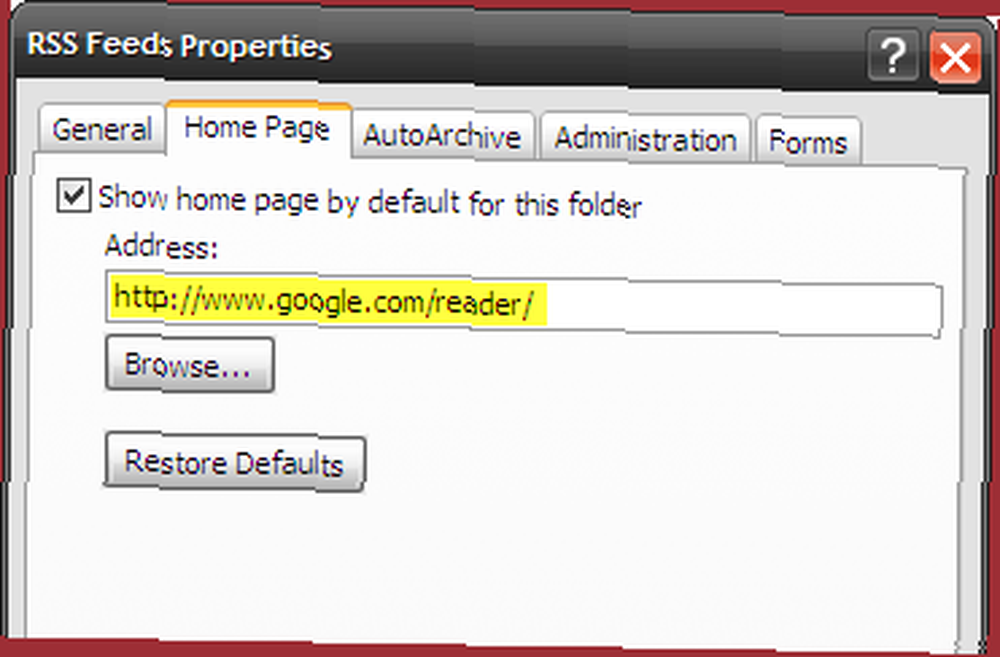
Kliknite na primijeniti i u redu zatvoriti.
Outlook 2007 je sam po sebi veliki softver. Ovih deset savjeta su vjerojatno samo vrh ledenog brijega. No nadamo se da su poslužili da ilustriraju bolje značajke uglednog klijenta e-pošte.
Koji su savjeti i trikovi za vaše kućne ljubimce? Koje nazivate povećanjem produktivnosti? Ili koje želite da Outlook ima? Javite nam se u redak ili dva.
Kreditna slika: Daniel F. Pigatto











